Video wordt niet afgespeeld op YouTube: waarom en hoe
YouTube, een van de populairste platforms, is getransformeerd van een simpele app voor het delen van video's tot een enorme generator van contentcreatie, die een breed scala aan communities huisvest. Ondanks de ongeveer 1,9 miljard actieve gebruikers, stuit het go-to videodistributieplatform echter nog steeds af en toe op meldingen van problemen of fouten. Een van die hardnekkige problemen die zijn gebruikers frustreert, is het optreden van de fout die zegt YouTube-video's worden niet afgespeeldDat betekent dat YouTubers vaak obstakels tegenkomen bij het openen van videocontent op zowel mobiele als computerapparaten. Ze krijgen een zwart scherm of een melding die hen op de genoemde fout wijst.
Om die reden blijft de vraag waarom YouTube-video's niet afspelen, opkomen. Deze post is gemaakt om een uitgebreide gids te bieden, waarin de redenen achter dit probleem worden getoond, samen met de oplossingen die worden geboden wanneer YouTube-video's weigeren af te spelen op zowel pc's als mobiele telefoons.
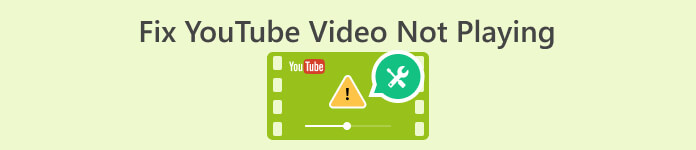
Deel 1. Redenen waarom YouTube-video niet wordt afgespeeld
Dus, wat lijkt de reden te zijn voor zulke YouTube-problemen? Dit deel zal licht werpen op waarom jouw favoriete videoplatform problemen ondervindt met het afspelen van video.
Reden 1. Browserprobleem
Ten eerste moet u rekening houden met een browserprobleem, want dit kan ervoor zorgen dat de video's op YouTube niet worden afgespeeld. Vanwege verschillende factoren die verband houden met de functionaliteit van de browser, zoals instellingen of compatibiliteit, kan de app worden verhinderd goed te functioneren, inclusief hoe het video-inhoud afspeelt. Door deze potentiële problemen met betrekking tot uw browser te begrijpen, kunt u snel problemen oplossen en de specifieke factoren aanpakken die ervoor zorgen dat YouTube video's soepel afspeelt. Ondertussen volgen hier enkele van de verzamelde redenen waarom een browserprobleem de oorzaak zou kunnen zijn.
• Verouderde versie van een browser.
• Javascript is uitgeschakeld.
• Cache en cookies in de browser zijn overstroomd.
• Add-ons of extensies op de browser.
• Beveiligingsinstellingen.
• Bugs en configuratieproblemen in de browser.
Reden 2. Videocorruptie
Een van de belangrijkste factoren die ervoor zorgen dat YouTube-video's niet worden afgespeeld, is videocorruptie. Wanneer de video-inhoud of het bestand corrupt raakt, betekent dit alleen dat de video is gewijzigd of beschadigd, waardoor het voor YouTube of mediaspelers moeilijk is om de inhoud te openen en correct weer te geven. Bovendien kan corruptie om verschillende redenen optreden, waaronder onderbroken downloads, problemen tijdens het coderingsproces en opslagproblemen. Wanneer u nu probeert een corrupt videobestand op YouTube af te spelen, kan het problemen ondervinden bij de verwerking, en dit resulteert in een regelrechte mislukking om de video af te spelen of een afspeelfout. Het oplossen van de videocorruptie omvat het herstellen van de kwaliteit van het bestand door middel van herstelmethoden of het verkrijgen van een nieuwe, onbeschadigde versie van het videobestand.
Reden 3. YouTube APP-probleem
Een YouTube-video wordt niet afgespeeld als uw YouTube-app een probleem heeft. Een app-probleem kan een mogelijke reden zijn voor het onvermogen om video's af te spelen. Bovendien kunnen de problemen in de YouTube-app zich blijven voordoen vanwege verschillende factoren, zoals storingen, bugs en compatibiliteitsproblemen met het besturingssysteem of apparaat. Bovendien kunnen die problemen de onberispelijke weergave van video's belemmeren en verstoringen veroorzaken voor u en andere gebruikers die video's op de app proberen te bekijken. In dergelijke gevallen kunt u buffering, regelrechte storingen en fouten bij het afspelen van video's ervaren, wat het belang benadrukt van het oplossen van app-gerelateerde problemen voor een ononderbroken en soepele kijkervaring.
Reden 4. Zwakke netwerkverbinding
De volgende factor die ervoor zorgt dat YouTube-video's niet laden, is een zwakke netwerkverbinding. Deze kwestie kan een aanzienlijke impact hebben op het afspelen van uw video's, want als uw netwerk zwak is, kan de downloadsnelheid voor de YouTube-video onvoldoende zijn. Dit leidt tot bufferonderbrekingen en problemen bij het streamen. Bovendien vereisen YouTube-video's een robuuste en stabiele internetverbinding om soepel te laden en af te spelen. Daarom kan de video bij een zwakke verbinding vaak pauzeren en moeite hebben met bufferen, wat resulteert in een frustrerende kijkervaring. Bovendien maakt een zwakke netwerkverbinding het voor YouTube lastig om de vereiste gegevens snel op te halen en weer te geven, wat heeft geleid tot langere laadtijden voor videocontent. Om die reden kunt u pauzes, vertragingen of zelfs volledige videoweergavefouten ervaren vanwege het onvermogen om een betrouwbare en consistente verbinding te behouden voor streamingdoeleinden.
Reden 5. Langzaam werkend apparaat
Ten slotte speelt YouTube je video niet af als je apparaat traag is, een factor die kan bijdragen aan het niet vloeiend afspelen van video's. Het beperkte beschikbare geheugen en de verwerkingskracht van het apparaat kunnen moeite hebben om de streamingvraag van hoogwaardige videocontent te verwerken. Bovendien kunnen trage apparaatprestaties leiden tot langere laadtijden, bufferproblemen of onderbrekingen tijdens het afspelen. Ook kan een apparaat met te weinig vermogen of een verouderd apparaat mogelijk geen naadloze streaming hebben omdat het niet aan de vereiste technische vereisten kan voldoen. Dit kan er dus ook toe leiden dat de hardwarebeperkingen van het apparaat een belemmering worden, waardoor het apparaat minder goed in staat is om videocontent in realtime te verwerken en weer te geven.
Deel 2. Eenvoudige methoden om YouTube-video-afspeelfouten te verhelpen
Als u het zat bent dat YouTube-video's niet kunnen worden afgespeeld vanwege de hierboven genoemde factoren, kunt u de ellende beëindigen door de onderstaande eenvoudige methoden te volgen om het probleem op te lossen.
Oplossing 1. Maak uw browser up-to-date
Zorg ervoor dat uw webbrowser actueel of up-to-date is, want het gebruik van een verouderde versie kan de functionaliteit van webservices verstoren. Door uw browser consequent bij te werken naar de meest recente versie, kunt u onderbrekingen voorkomen en de kans op compatibiliteitsproblemen bij het bekijken van YouTube-video's verkleinen. Om de naadloze weergave van YouTube-video's op een desktop te verbeteren, is het ook praktisch om de verzamelde cache en gegevens in uw browser te wissen. Met deze actie kan de browser de meest recente webpagina-elementen en -bronnen ophalen, waardoor mogelijke problemen worden opgelost die ervoor kunnen zorgen dat de YouTube-video niet correct wordt afgespeeld.
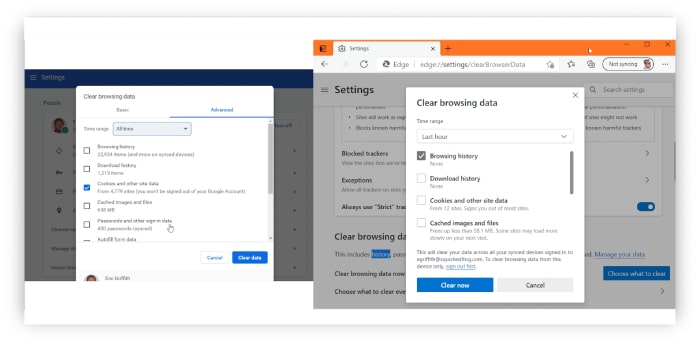
Oplossing 2. Herstel de beschadigde video
Omdat een corrupte video bijdraagt aan het probleem van YouTube verstoorde videoweergave, zou het repareren van de video het probleem grotendeels oplossen. Dat gezegd hebbende, gebruik de door FVC gekozen Video Repair als uw primaire tool als u een naadloos reparatieproces wilt. Het is gespecialiseerde software die is ontworpen om corrupte videobestanden te repareren en optimale afspeelkwaliteit te garanderen bij het uploaden van content naar het YouTube-platform.
Bovendien maakt deze FVC Video Repair gebruik van geavanceerde algoritmen om uw beschadigde videobestanden te analyseren en te reconstrueren. Zo krijgt u een effectief antwoord op problemen zoals corruptie, onderbrekingen bij het afspelen, pixelvorming en problemen met audiosynchronisatie.
Deze videoreparatietool is handig voor YouTube-contentmakers die corrupte videobestanden tegenkomen voordat ze deze uploaden, en biedt een betrouwbare oplossing om de algehele kijkervaring voor hun volgers te verbeteren. Door deze software te gebruiken, kunt u dus ook de integriteit van uw video's herstellen, want het draagt bij aan een vloeiendere en professionelere presentatie op het YouTube-platform. Ondertussen, hier is hoe u het gebruikt.
Gratis downloadVoor Windows 7 of hogerVeilige download
Gratis downloadVoor MacOS 10.7 of hogerVeilige download
Stap 1. Open de reparatietool en upload de video die u wilt repareren door op de rode knop Toevoegen te klikken. Vergeet niet om een voorbeeldvideo te uploaden door op de blauwe knop Toevoegen te klikken.
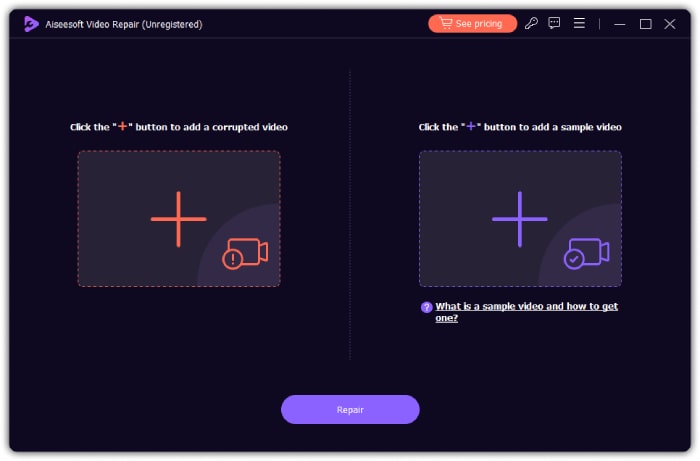
Stap 2. Klik daarna op de Reparatie knop.
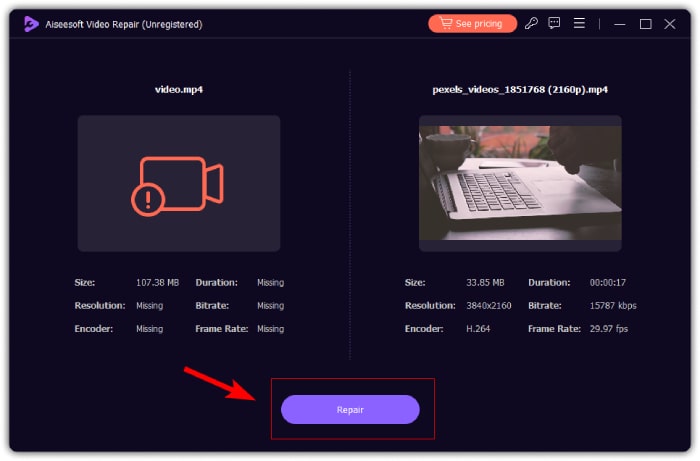
Stap 3. Beslis vervolgens of u andere video's wilt opslaan, een voorbeeld wilt bekijken of wilt repareren.
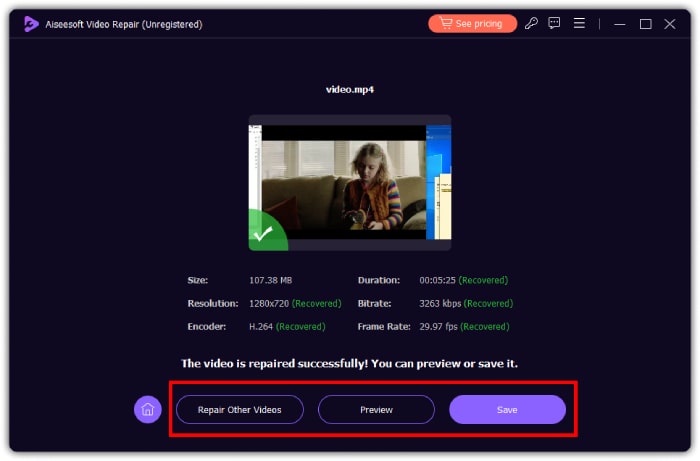
Oplossing 3. Vernieuw YouTube
Of u nu een browser of de mobiele app voor YouTube gebruikt, het vernieuwen of opnieuw laden van de app maakt een verschil. Als u de browser gebruikt, moet u op de vernieuwingsknop klikken die u rechtsboven op het grootste deel van uw computerscherm ziet. Hiermee kunt u uw YouTube vanaf nul opnieuw laden.
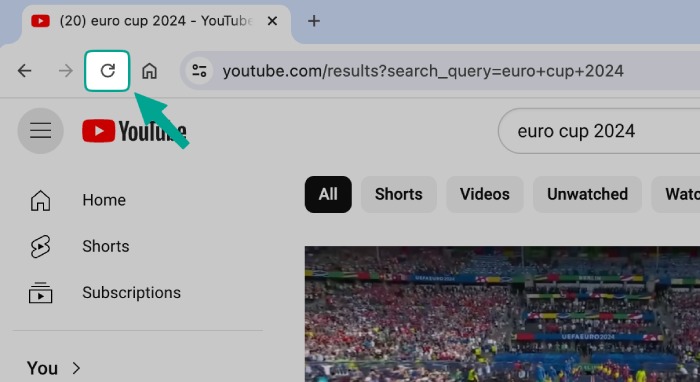
Oplossing 4. Reset uw modem Test de internetsnelheid
Een van de eerste probleemoplossingstaken die een technicus kan uitvoeren, is het resetten van de wifi-verbinding of het modem. Test vervolgens uw internetsnelheid met een tool als de Speedtest van Ookla. Om optimaal te kunnen streamen op YouTube, moet u minimaal een verbinding van 3,0 Mbps hebben voor SD-video's en 5,0 Mbps voor HD-video's.
Deel 3. Veelgestelde vragen over YouTube Video Crash
Hoe los ik een YouTube-crash op?
Om een YouTube-crash te verhelpen, moet u de cache wissen, de browser bijwerken en de browserextensie op uw apparaat uitschakelen.
Waarom bleef YouTube pauzeren?
YouTube blijft pauzeren als uw internetverbinding traag is of als u problemen ondervindt met uw browser.
Waarom staat mijn YouTube-kanaal in de beperkte modus?
Het moet zijn omdat de restrictiemodus is ingeschakeld. Om deze uit te schakelen, gaat u naar uw accountinstellingen, gaat u naar de restrictiemodus en zorgt u ervoor dat u deze uitschakelt.
Gevolgtrekking
Zoals u hierboven kunt zien, kunnen er verschillende redenen zijn waarom een video niet wordt afgespeeld op YouTubeEen van de belangrijkste factoren kan de aanwezigheid zijn van een beschadigde video, die u effectief kunt repareren met FVC Video Repair.



 Video Converter Ultimate
Video Converter Ultimate Scherm opnemer
Scherm opnemer



